Vim, el popular editor de texto viene con una función integrada para cifrar archivos con una contraseña. Vim usa algoritmos como Blowfish para cifrar archivos. Es más rápido y conveniente que otras utilidades disponibles para hacerlo.
Para comenzar, todo lo que necesita es un sistema con una versión completa de vim instalada. Algunas distribuciones de Linux se envían con una versión mínima de vim que no admite el cifrado de archivos y muestra el mensaje de error » Lo sentimos, el comando no está disponible para esta versión » si intentamos cifrarlo. Hay dos formas diferentes de cifrar un archivo .
El primer método es crear un nuevo archivo con el cifrado activado por tipo predeterminado,
$ vim -x filename
Eso creará un nuevo archivo y abrirá un mensaje para ingresar la clave de cifrado. Ingresa tu clave dos veces y presiona enter . Ahora, todo lo que escribamos en este archivo se cifrará al guardar y leer este archivo requerirá la clave cada vez que intentemos abrirlo con cualquier editor de texto.
Para cifrar un archivo existente , abra el archivo con vim y presione la tecla » ESC » para ingresar al modo de comando, luego escriba el comando :Xpara que se le solicite ingresar la clave. escriba su clave dos veces y presione enter. Eso es todo, el archivo está protegido ahora. Tenga en cuenta que los comandos vim distinguen entre mayúsculas y minúsculas y, por lo tanto :X, :xtienen un significado diferente.
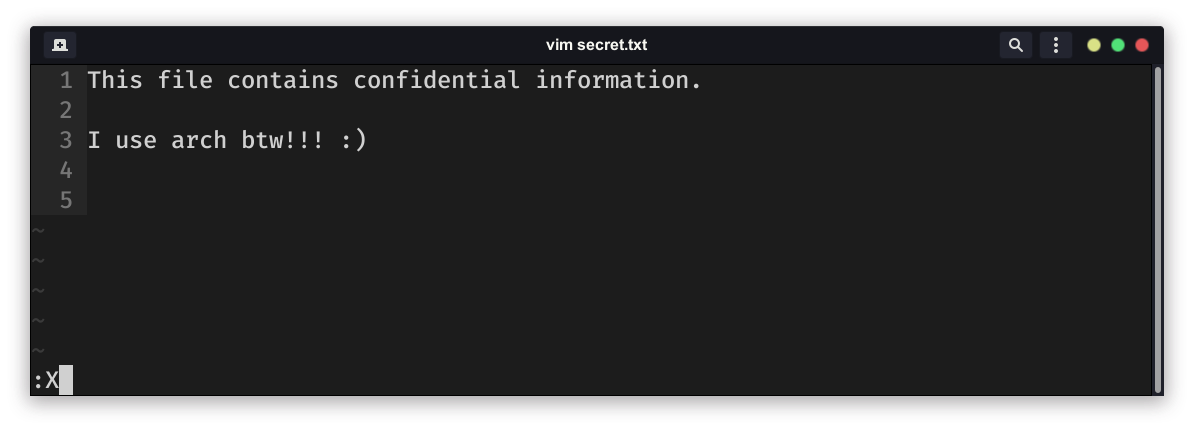

El segundo método para hacer lo mismo es escribir :set key="mykey"en el modo de comando. Sin embargo, no se recomienda porque la clave ingresada puede estar visible en el archivo ~/.viminfo , que contiene su historial de comandos vim. La próxima vez, cada vez que intentemos abrir ese archivo, vim nos pedirá la clave. Ingresar la clave correcta mostrará el contenido.
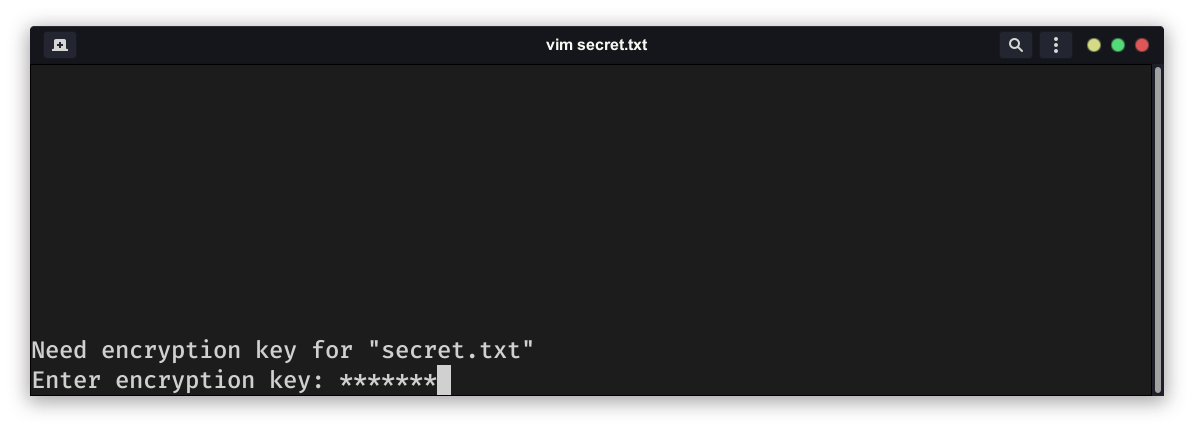
El archivo aún se abrirá incluso si intentamos abrirlo en algún otro editor, excepto vim, o proporcionamos una clave incorrecta o ninguna, pero el contenido no estará en un formato legible. Mostrará algo como,
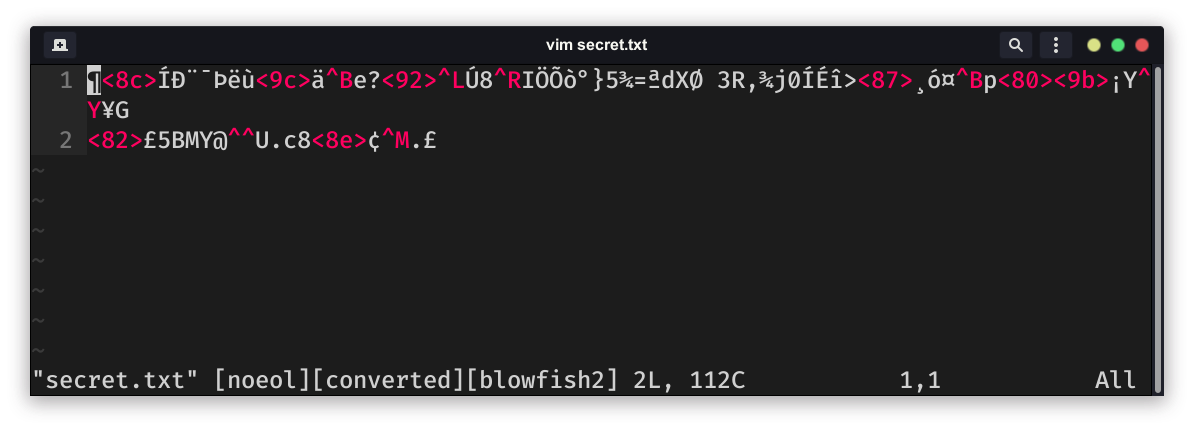
Los detalles en la parte inferior del contenido muestran el algoritmo de encriptación utilizado, que en nuestro caso es un pez globo .
Cambiar/eliminar clave: cambiar o eliminar el cifrado es muy fácil. Simplemente abra el archivo y obtenga una solicitud de clave escribiendo :Xe ingrese su nueva clave. Para eliminar la protección del archivo, no ingrese nada y presione Entrar dos veces dejando el espacio vacío.
Ahora que conocemos el truco, estamos listos para bloquear todos los archivos que contienen información confidencial. Pero espera, ¿este método es confiable? ¿Lo usamos? Bueno eso depende. Aunque el algoritmo Blowfish funciona muy bien, usar vim para el cifrado puede ser problemático porque no hay restricciones para escribir en un archivo, incluso si está cifrado.
Considere un escenario en el que crea un archivo cifrado y almacena algunos datos importantes en él. Ahora, la próxima vez que lo abriste, accidentalmente ingresaste una clave incorrecta. Entonces, lo que hará vim es mostrar algo de texto, no en un formato legible. Para volver atrás y volver a intentarlo, en lugar de :qescribir :wqpor error, vim sobrescribirá el archivo reemplazando el texto mostrado, no en un formato legible con el texto original. En tales casos, es posible que los datos no se recuperen.
Publicación traducida automáticamente
Artículo escrito por pradhanharshil y traducido por Barcelona Geeks. The original can be accessed here. Licence: CCBY-SA